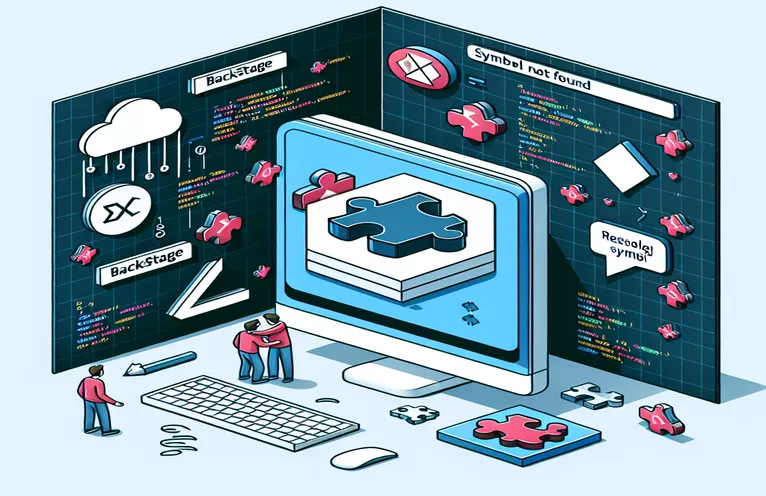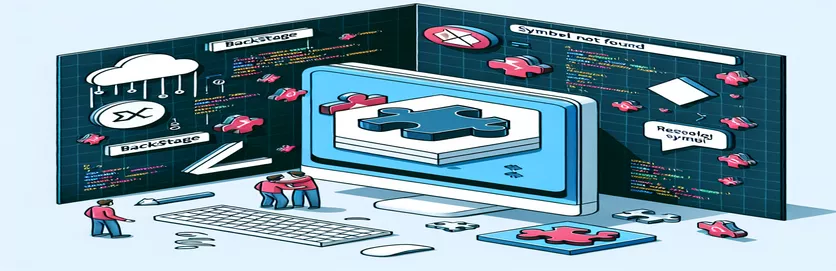了解后台开发中Node.js错误
在处理 Node.js 项目时,尤其是在学习教程时,遇到错误是不可避免的。在后台开发设置过程中可能会出现这样的错误,这可能会意外地阻止您的进度。这个问题通常与模块加载问题有关,了解其根源是解决它的关键。
具体来说,在遵循 IBM MQ Developer 教程时,可能会出现与“未找到符号”相关的错误。运行时出现此问题 纱线开发 后台环境中的命令。这可能会令人沮丧,但找出核心问题可以快速解决问题。
该错误通常表示本机 Node.js 模块缺失或配置错误,例如 隔离虚拟机。 Node.js 版本和包依赖项的差异使问题变得更加复杂,有时会导致不兼容的行为。在这种情况下,您的 Node.js 版本可能会发挥重要作用。
在本文中,我们将探讨错误的根本原因,提供逐步的调试技术,并提供实用的解决方案。通过了解如何解决此错误,您将能够更好地顺利继续后台开发。
| 命令 | 使用示例 |
|---|---|
| exec() | 此命令用于从 Node.js 脚本中执行 shell 命令。在本文中,重建原生模块、切换 Node.js 版本以及启动开发服务器至关重要。它提供了一种直接与系统交互的方式。 |
| nvm install | 用于通过节点版本管理器 (NVM) 安装特定版本的 Node.js。在这种情况下,需要安装兼容版本的Node.js来解决由于Node.js版本不兼容而导致的“符号未找到”错误。 |
| nvm use | 此命令允许使用 NVM 切换到以前安装的 Node.js 版本。这对于确保 Backstage 项目在兼容的 Node.js 环境中运行至关重要。 |
| npm cache clean --force | 此命令强制清除 npm 缓存。它在重建本机模块之前使用,以确保缓存的文件不会干扰重建过程,特别是对于 隔离虚拟机 文章中的模块。 |
| npm rebuild | 此命令会重建原生 Node.js 模块,这对于像这样的模块来说是必不可少的 隔离虚拟机 由于兼容性问题而导致错误。它确保针对当前系统和 Node.js 版本正确重建这些模块。 |
| rm -rf node_modules | 这个基于 Unix 的命令用于删除 节点模块 目录,允许全新安装依赖项。对于解决过时或损坏的包可能导致运行时错误的问题非常重要。 |
| yarn install | 安装项目中定义的所有依赖项 包.json 文件。清除后 节点模块,它会重新安装它们以确保与正确的 Node.js 版本兼容。 |
| npx mocha | 此命令运行 Mocha 测试用例。在本文中,它验证了正确加载 隔离虚拟机 模块以确保错误得到解决,并且模块按预期运行。 |
| assert.isDefined() | Chai 测试库中的一个特定断言用于验证 隔离虚拟机 模块已加载并定义。此测试可确保模块在重建或重新安装后正确集成。 |
了解 Node.js 和后台错误的脚本解决方案
第一个脚本解决方案侧重于通过在 Node.js 环境中重建本机模块来解决“找不到符号”错误。它利用了 执行() 命令直接从 Node.js 脚本执行 shell 命令。该过程首先使用以下命令清除 npm 缓存: npm 缓存清理 --force 命令。这很重要,因为 npm 可能会保留过时或不兼容的模块版本,这可能会导致运行时问题。通过强制清除缓存,我们消除了这些错误持续存在的可能性。接下来,该脚本使用以下命令重建独立虚拟机模块 npm 重建,确保针对所使用的系统和 Node.js 版本正确地重新编译它。
重建完成后,脚本会通过运行以下命令自动启动 Backstage 开发服务器 纱线开发 命令。此顺序可确保在项目启动之前解决由过时或编译不当的本机模块引起的任何问题。本质上,这种方法旨在解决与当前系统配置的模块兼容性直接相关的问题,特别是在升级或更改 Node.js 版本时。这里的命令专门用于处理模块级错误,特别是对于isolated-vm之类的本机扩展。
第二个脚本解决了潜在的问题 Node.js 版本兼容性 问题。它使用节点版本管理器 (NVM) 切换到 Node.js 的兼容版本,这一点至关重要,因为某些本机模块可能不支持最新版本的 Node.js,从而导致像我们正在解决的错误。该脚本首先安装 Node.js 版本 18,这是一个对许多模块来说更稳定且受支持的版本,使用 nvm安装18。切换到正确的版本后 nvm使用18,脚本清除 节点模块 目录并使用重新安装所有依赖项 纱线安装。此步骤可确保在启动开发服务器之前为所选 Node.js 版本正确安装模块。
解决方案的第三部分涉及在系统更改后测试isolated-vm模块的兼容性。该脚本使用 Mocha 和 Chai(Node.js 生态系统中两个流行的测试框架)设置单元测试。通过跑步 npx摩卡咖啡,它验证isolated-vm模块是否已正确重建和加载。测试本身会检查模块是否已定义并且可以无错误地加载到内存中。这是一个重要的步骤,因为它确保在继续开发之前对环境或模块所做的任何更改都按预期运行。该脚本提供了一个安全网,以确保修复后不会出现更深层次的问题。
解决 Node.js 后台设置中的“未找到符号”错误
Node.js 后端解决方案:重建原生模块(最佳实践)
// Step 1: Rebuild native Node.js modules after clearing npm cacheconst { exec } = require('child_process');exec('npm cache clean --force && npm rebuild isolated-vm', (error, stdout, stderr) => {if (error) {console.error(`Error during rebuild: ${error.message}`);return;}if (stderr) {console.error(`Rebuild stderr: ${stderr}`);}console.log(`Rebuild stdout: ${stdout}`);});// Step 2: Start Backstage after successful rebuildexec('yarn dev', (error, stdout, stderr) => {if (error) {console.error(`Error starting Backstage: ${error.message}`);return;}if (stderr) {console.error(`Backstage startup stderr: ${stderr}`);}console.log(`Backstage started: ${stdout}`);});
Node.js 版本兼容性修复符号未找到错误
Node.js 和 NVM 版本管理解决方案
// Step 1: Switch to a stable Node.js version using NVMconst { exec } = require('child_process');exec('nvm install 18 && nvm use 18', (error, stdout, stderr) => {if (error) {console.error(`Error switching Node.js version: ${error.message}`);return;}console.log(`Switched Node.js version: ${stdout}`);});// Step 2: Reinstall project dependencies for the compatible versionexec('rm -rf node_modules && yarn install', (error, stdout, stderr) => {if (error) {console.error(`Error reinstalling dependencies: ${error.message}`);return;}console.log(`Dependencies reinstalled: ${stdout}`);});// Step 3: Start Backstage with the new Node.js versionexec('yarn dev', (error, stdout, stderr) => {if (error) {console.error(`Error starting Backstage: ${error.message}`);return;}console.log(`Backstage started: ${stdout}`);});
隔离VM模块兼容性测试解决方案
模块兼容性的单元测试(使用 Mocha/Chai)
// Step 1: Install Mocha and Chai for unit testingexec('npm install mocha chai --save-dev', (error, stdout, stderr) => {if (error) {console.error(`Error installing Mocha/Chai: ${error.message}`);return;}console.log(`Mocha/Chai installed: ${stdout}`);});// Step 2: Create a unit test for the isolated-vm moduleconst assert = require('chai').assert;const isolatedVM = require('isolated-vm');describe('Isolated VM Module Test', () => {it('should load the isolated-vm module without errors', () => {assert.isDefined(isolatedVM, 'isolated-vm is not loaded');});});// Step 3: Run the test using Mochaexec('npx mocha', (error, stdout, stderr) => {if (error) {console.error(`Test execution error: ${error.message}`);return;}console.log(`Test result: ${stdout}`);});
探索 Node.js 本机模块和兼容性问题
在处理 Node.js 中的“符号未找到”等错误时需要考虑的一个重要方面是本机模块与不同版本的 Node.js 的兼容性。本机模块,例如 隔离虚拟机,用 C++ 编写并编译为专门用于给定的 Node.js 运行时。当使用较新版本的 Node.js 时,尤其是在本例中为版本 22,较旧的本机模块可能由于 Node.js API 或运行时行为的更改而无法正常工作。
另一个关键因素是跟踪的重要性 依赖关系 以及它们在项目中的版本。使用 NVM(Node Version Manager)等工具,开发人员可以轻松地在 Node.js 版本之间切换,以测试与特定模块的兼容性。这种灵活性可以防止开发过程中出现令人沮丧的错误。在像 Backstage 这样依赖于多个复杂模块的项目中,确保您的开发环境与正确的 Node.js 版本保持一致至关重要。
最后,了解特定错误本身可以提供有价值的见解。本例中的错误消息突出显示了一个问题 进程.dlopen(),它在运行时加载动态库。此失败通常是由于 Node.js 版本不兼容或过时的本机模块二进制文件导致库链接不正确造成的。在升级 Node.js 版本时定期更新和重建原生模块可以防止此类问题,确保您的 Backstage 开发环境保持功能正常且最新。
有关 Node.js 本机模块错误的常见问题解答
- Node.js 中的“找不到符号”错误是什么?
- 当本机模块(例如 isolated-vm,与当前 Node.js 版本不兼容,无法加载。
- 如何修复“找不到符号”错误?
- 您可以尝试使用重建模块 npm rebuild 或使用以下命令切换到兼容的 Node.js 版本 nvm use。
- 是什么导致 Node.js 中的本机模块错误?
- 当为不同的 Node.js 版本构建本机模块时,或者当依赖项已过时或配置错误时,通常会发生这些错误。
- 为什么需要清除 npm 缓存?
- 使用 npm cache clean --force 从缓存中删除旧的或损坏的文件,防止它们在模块重建期间引起问题。
- 我可以在 Backstage 中使用任何版本的 Node.js 吗?
- 并非总是如此。某些版本的 Node.js 可能与 Backstage 中使用的模块不兼容,从而导致版本管理 nvm 基本的。
关于解决 Node.js 错误的最终想法
解决 Backstage 中的“符号未找到”错误需要解决 Node.js 版本和本机模块之间的兼容性问题。使用NVM来管理Node.js版本并重建模块可以有效解决这个问题。
确保正确重建或重新安装isolated-vm等模块将防止问题再次出现。使您的开发环境保持最新并具有兼容的依赖项是避免将来出现类似问题的关键。
来源和参考文献
- 详细介绍了 Backstage 设置及其与 IBM MQ Developer 的集成教程。在此处访问完整指南: IBM 开发人员教程 。
- 有关使用 Node.js 和处理独立虚拟机等本机模块的详细参考: Node.js 文档 。
- 有关解决符号未找到错误和 Node.js 版本管理的其他资源: NVM GitHub 存储库 。